Es posible copiar niveles de un modelo vinculado al proyecto actual y supervisar los cambios realizados en los mismos. Consulte Información general sobre la herramienta Copiar/Supervisar.
Si desea obtener instrucciones sobre cómo copiar otros tipos de elementos para supervisarlos, consulte Copia de elementos para su supervisión.
Para copiar niveles con el fin de supervisarlos
- Abra un proyecto existente o cree uno nuevo.
Copiará niveles de un modelo de Revit en este proyecto.
- Prepare una vista:
- Abra una vista de alzado.
- En las propiedades de vista, en Disciplina, seleccione Coordinación.
Esta opción hace que la vista muestre los elementos de todas las disciplinas (arquitectura, estructura, mecánica y electricidad).
- Suprima los niveles existentes del proyecto actual.
Al suprimir los niveles existentes, Revit también suprimirá las vistas de plano correspondientes. Usted creará nuevas vistas de plano basadas en los niveles copiados.
Nota: Para Revit Architecture y Revit Structure, puede suprimir todos los niveles menos uno. Cambie el nombre de este nivel a Nivel original y cambie su extensión (bien a la derecha o a la izquierda del área de dibujo) para poder distinguirlo de los niveles copiados y suprimirlo posteriormente. - Vincule el modelo en el proyecto actual.
Consulte Vinculación de un modelo a otro.
- Bloquee la ubicación del modelo vinculado para que éste no se mueva inadvertidamente.
Cómo
- En el área de dibujo, seleccione el modelo vinculado. Consejo: Coloque el cursor sobre el modelo vinculado en el área de dibujo. Cuando se resalte el contorno, haga clic para seleccionarlo.
- Haga clic en la ficha Modificar | Vínculos RVT
 grupo Modificar
grupo Modificar
 (Bloquear).
(Bloquear).
- En el área de dibujo, seleccione el modelo vinculado.
- (Opcional) Muestre el modelo vinculado como tramado para poder distinguir entre sus elementos y los elementos del proyecto actual.
- Inicie la herramienta Copiar/Supervisar:
- Haga clic en la ficha Colaborar
 grupo Coordinar
grupo Coordinar menú desplegable Copiar/Supervisar
menú desplegable Copiar/Supervisar
 (Seleccionar vínculo).
(Seleccionar vínculo). - Seleccione el modelo vinculado en el área de dibujo.
- Haga clic en la ficha Colaborar
- Especifique las opciones deseadas para los niveles que va a copiar.
Por ejemplo, es posible especificar un desfase de niveles o añadir un prefijo o sufijo a los nombres de nivel. Consulte Especificación de opciones de copia/supervisión.
- Copie los niveles que desee supervisar:
- Haga clic en la ficha Copiar/Supervisar
 grupo Herramientas
grupo Herramientas
 (Copiar).
(Copiar). - En el modelo vinculado, seleccione los niveles que desee copiar.
Si desea seleccionar varios niveles, seleccione Múltiple en la barra de opciones. A continuación, seleccione los niveles en el área de dibujo y haga clic en Finalizar en la barra de opciones.
Es posible usar un cuadro de selección y un filtro para seleccionar todos los niveles del modelo vinculado. Consulte Selección de elementos mediante un filtro.
- Haga clic en la ficha Copiar/Supervisar
 grupo Copiar/Supervisar
grupo Copiar/Supervisar
 (Finalizar).
(Finalizar).
Los niveles copiados se mostrarán en el proyecto actual.
Al seleccionar un nivel copiado, el icono de supervisión
 aparecerá junto a él para indicar que está relacionado con el nivel original del modelo vinculado.
aparecerá junto a él para indicar que está relacionado con el nivel original del modelo vinculado. 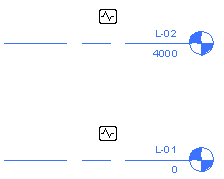
Si los niveles del modelo vinculado se mueven, cambian o suprimen, recibirá una notificación de los cambios al abrir el proyecto actual o volver a cargar el modelo vinculado. Estos avisos también se muestran en la revisión de coordinación. (Consulte Revisión de coordinación).
- Haga clic en la ficha Copiar/Supervisar
- En los proyectos de Revit Architecture y Revit Structure, suprima el nivel original que queda en el proyecto actual.
Al suprimir el nivel, Revit también suprimirá la vista de plano relacionada.
Nota: Al suprimir el último nivel en un proyecto de Revit Architecture, también se suprime la vista de emplazamiento. Para obtener instrucciones para crear una nueva vista de de emplazamiento, consulte Plano de emplazamiento suprimido. - Cree vistas de plano para los niveles nuevos:
- Haga clic en la ficha Vista
 grupo Crear
grupo Crear menú desplegable Vistas de plano y seleccione el tipo de vista de plano deseado.
menú desplegable Vistas de plano y seleccione el tipo de vista de plano deseado. - En el cuadro de diálogo Nuevo plano, seleccione uno o más niveles en la lista y haga clic en Aceptar.
- (Opcional) Repita este proceso para crear otros tipos de vistas de plano.
En Revit Structure, cree planos analíticos correspondientes a los planos estructurales. Consulte Aplicación de una plantilla de vista analítica a elementos de acero.
Los nombres de las vistas de plano se mostrarán en el navegador de proyectos. Para cambiar el nombre de una vista, haga clic con el botón derecho en el nombre de vista y seleccione Cambiar nombre.
- Haga clic en la ficha Vista
- (Opcional) Oculte el modelo vinculado.